როგორც უკვე იცით, Windows 10 ავტომატურად ჩამოტვირთავს და დააინსტალირებს Windows-ის ან დრაივერის ნებისმიერ განახლებას, როცა ხელმისაწვდომია. მაგრამ ზოგიერთ შემთხვევაში, Windows 10-ში კონკრეტული განახლების ინსტალაცია შეიძლება ვერ დაინსტალირდეს და ამის გამო უკეთესია, თავიდან აიცილოთ Windows 10 ამ განახლების ინსტალაცია, სანამ Microsoft არ გამოასწორებს შეცდომას ან არ გამოუშვებს ამ განახლების ახალ ვერსიას.
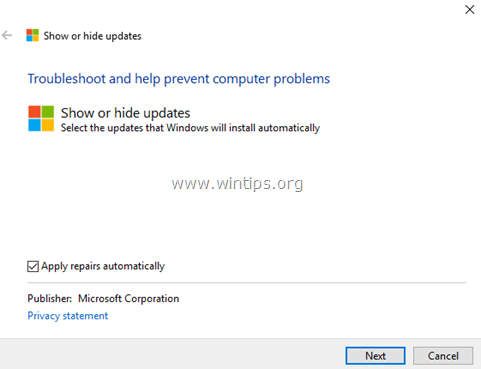
ეს გაკვეთილი შეიცავს დეტალურ ინსტრუქციას, თუ როგორ უნდა დაბლოკოთ განახლების ავტომატური ინსტალაცია Windows 10-ში.
- Დაკავშირებული სტატიები:
- როგორ გამორთოთ Windows 10-ის განახლებები სამუდამოდ.
- როგორ წაშალოთ განახლებები Windows 10/8/7 OS-ში.
როგორ დავბლოკოთ კონკრეტული განახლების ან დრაივერის ავტომატური ინსტალაცია Windows 10-ზე.
1. გადადით ამ ბმულზე: https://support.microsoft.com/en-us/kb/3073930
2. გადაახვიეთ ქვემოთ და დააწკაპუნეთ ჩამოტვირთეთ „განახლებების ჩვენება ან დამალვა“ პრობლემების მოგვარების პაკეტი ახლავე ბმული და Შენახვა ფაილი თქვენს კომპიუტერში. *
* შენიშვნები: ვინაიდან მაიკროსოფტმა ამოიღო ინსტრუმენტი მხარდაჭერის გვერდიდან, შეგიძლიათ ჩამოტვირთოთ იგი MajorGeeks.

3. ორჯერ დააწკაპუნეთ გადმოწერილი ფაილის გასაშვებად "wushowhide.diagcab" და დააწკაპუნეთ შემდეგი პირველ ეკრანზე.
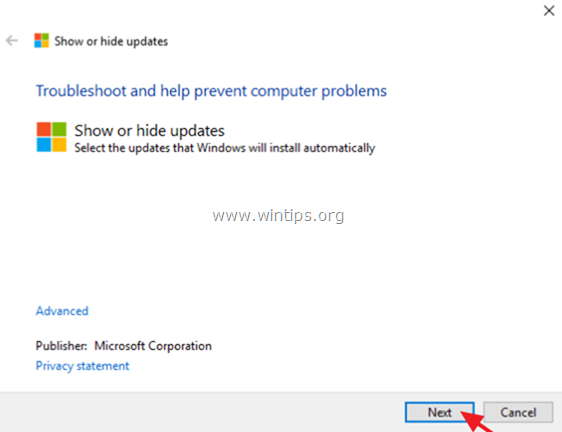
4. შემდეგ დააწკაპუნეთ განახლებების დამალვა.

5. აირჩიეთ განახლება, რომლის დაბლოკვაც გსურთ და დააწკაპუნეთ შემდეგი.
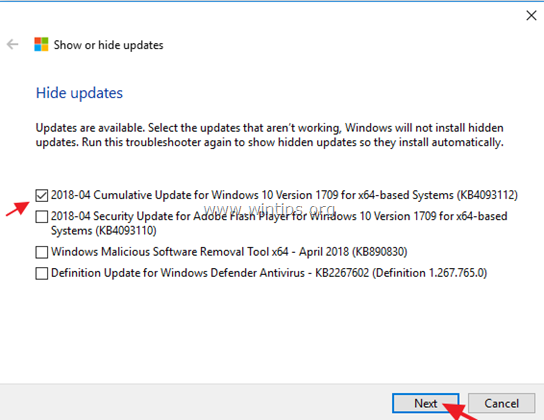
6. დახურეთ პროგრამა "აჩვენე დამალვის განახლებები". *
* Შენიშვნა: თუ გსურთ მომავალში დაბლოკილი განახლების დაყენება, ხელახლა გაუშვით პროგრამა "Show Hide updates" და აირჩიეთ 'ფარული განახლებების ჩვენება' ფარული (დაბლოკილი) განახლების განბლოკვის ვარიანტი.
Ის არის! შემატყობინეთ, დაგეხმარათ თუ არა ეს სახელმძღვანელო თქვენი გამოცდილების შესახებ თქვენი კომენტარის დატოვებით. გთხოვთ მოიწონოთ და გააზიაროთ ეს სახელმძღვანელო სხვების დასახმარებლად.